هل تبحث عن طريقة سهلة ومجانية تساعدك في تسجيل الشاشة صوت وصورة vlc سوف يقوم بهذه المهمة بكل سهولة خاصةً اذا لم تكن بحاجة الي الكثير من الاختيارات او البرامج المعقدة من حيث الاستخدام .
خاصية تسجيل الشاشة vlc من الخصائص المميزة مع هذا البرنامج والذي يعد من البرامج المجانية والمتاحة لكل الأجهزة سواء الهواتف أو أجهزة الكمبيوتر بالتالي يمكنك الاستفادة من الخصائص الاضافية التي يوفرها البرنامج بالإضافة الي تشغيل الفيديوها مثل تسجيل الشاشة.
أفتح البرنامج ثم من عرض View ثم حدد علي الإعدادات المتقدمة Advanced Controls هذه الخطوة الهدف منها اظهار شريط التحكم في عملية تسجيل الشاشة أسفل شريط تشغيل الفيديوهات بالتالي من نفس الخطوات يمكنك اخفاء هذا الشريط بعد الانتهاء من التسجيل وعند عدم الحاجة الي وجوده .
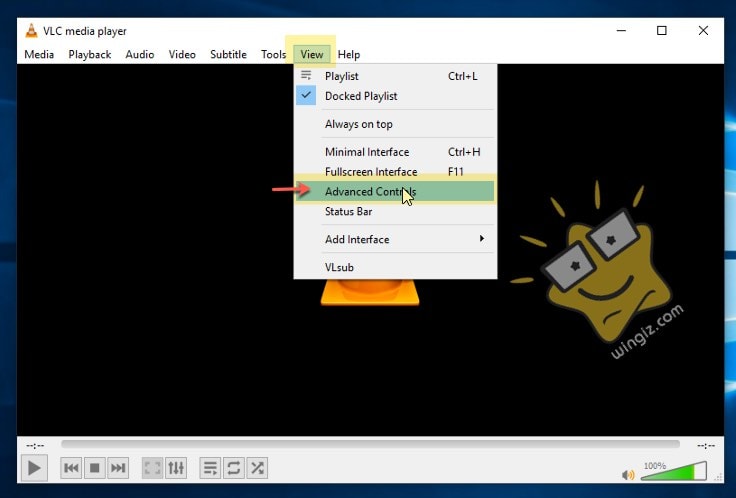
الأن ننتقل إلي الخطوة الأهم وهي ضبط خيارات التسجيل من حيث التحديد علي تسجيل سطح المكتب وجودة التسجيل حيث يوفر البرنامج العديد من الاختيارات الاخري والتي يحتاج كل منها الي موضوع منفصل للحديث عنه .
من قائمة ميديا Media ثم حدد علي اختيار Open Capture Device لتظهر كل اختيارات تصوير الشاشة فيديو vlc يمكنك الوصول الي هذا الاختيار ايضًا عن طريق استخدام اختصارات الكيبورد بالضغط علي مفتاح Ctrl+C للوصول الي نفس النافذة .
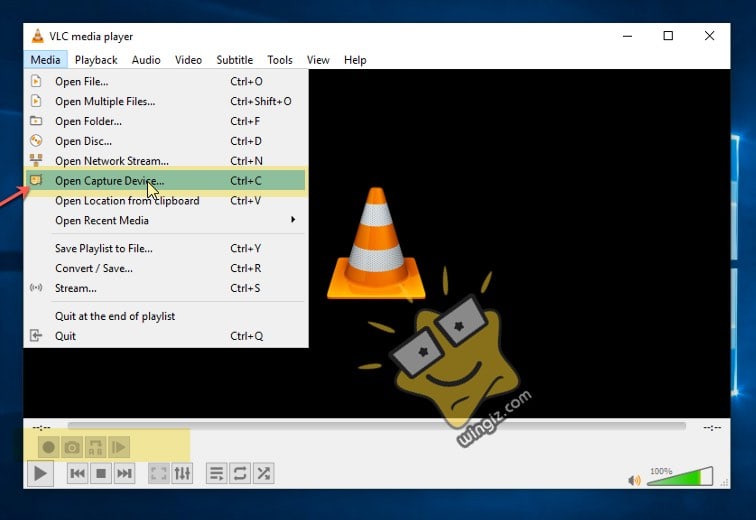
حدد علي تبويب Capture device ثم في الاختيار الاول Capture mode اختار سطح المكتب ليتم تصوير الشاشة Desktop .
في اختيار Desired frame rate for the capture يمكنك اضافة اما ٢٥ او ٣٠ بحيث تحصل علي الجودة المقبولة للفيديو الذي سوف يتم تصويره ثم في النهاية أضغط علي Play .
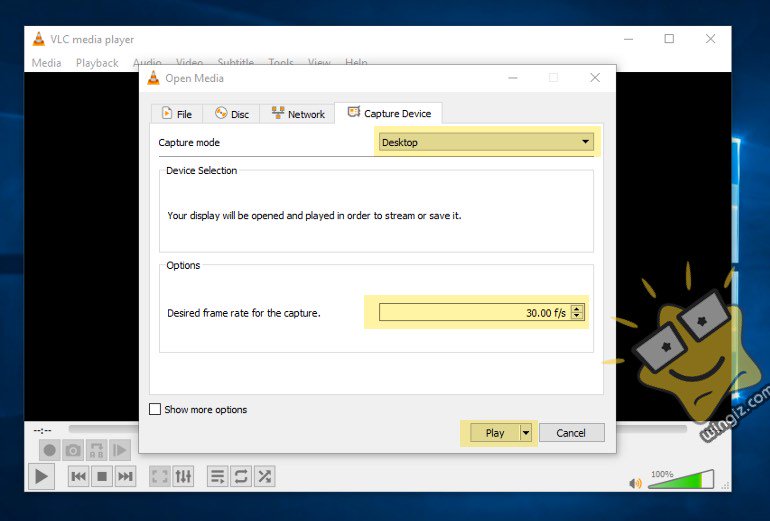
لن يتم البدء في تصوير الشاشة بشكل تلقائي حيث يجب الضغط علي اختيار بدء التسجيل باللون الأحمر ومن نفس الاختيار يمكنك ايقاف تسجيل الشاشة في اي وقت لاحق .
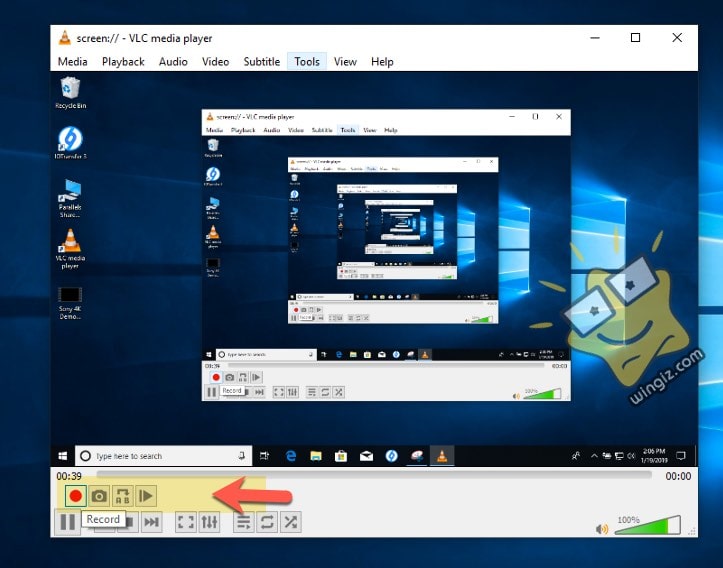
يتم حفظ كل الفيديوها التي يتم تسجيلها في بارتشن الويندوز في فولدر الفيديوهات Videos. يمكنك العثور عليها من بارتشن C أو بارتشن النظام اذا كانت مختلفة ثم الفيديوها

بشكل عام يتم حفظ الفيديوهات بصيغة AVI جودة عالية يفضل تحويل الفيديوهات الي صيغة MP4 بحيث يمكنك ارسالها الي الهواتف ومشاركتها علي مواقع وبرامج التراسل الفوري . راجع ايضًا في هذا الخصوص إمكانية استخدام Vlc في ازالة الصوت من الفيديو تم شرح الطريقة بالتفصيل .
تعتبر هذه الطريقة افتراضية لمن يرغب في تصوير الشاشة بأقل إمكانيات ممكنة لكن اذا كنت تبحث عن تطبيق متخصص يمكنك استخدام برنامج مثل camtasia studio أو OBS Studio .
